Обновление операционной системы iPhone 13 – важный этап в поддержании устройства в актуальном состоянии и обеспечении его безопасности. Многие пользователи могут испытывать определенные сложности и неуверенность при выполнении этой задачи. В данной статье мы предоставляем пошаговую инструкцию, которая поможет вам обновить ваш iPhone 13 без каких-либо сложностей.
Шаг 1: Подготовка
Перед началом обновления рекомендуется сделать резервную копию всех важных данных на вашем iPhone 13. Это можно сделать через iCloud или подключив устройство к компьютеру с помощью iTunes. Резервная копия защитит ваши данные от потери в случае, если что-то пойдет не так во время обновления.
Шаг 2: Проверка подключения
Убедитесь, что ваш iPhone 13 подключен к Wi-Fi-сети и заряжен не менее чем на 50%. Обновление операционной системы требует стабильного подключения к Интернету и достаточного уровня заряда батареи.
Шаг 3: Поиск обновлений
На вашем iPhone 13 откройте приложение «Настройки» и выберите «Общие». Затем нажмите на «Обновление программного обеспечения». В случае наличия доступных обновлений, ваш iPhone 13 предложит вам их установить. Нажмите «Установить», чтобы начать процесс обновления.
Шаг 4: Ожидание и перезапуск
Подождите, пока ваш iPhone 13 загрузит необходимые файлы для обновления. Это может занять некоторое время, в зависимости от скорости вашего интернет-соединения. После загрузки файлов ваш iPhone 13 автоматически перезагрузится, чтобы завершить процесс обновления операционной системы.
Следуя этим простым шагам, вы без проблем сможете обновить операционную систему на вашем iPhone 13. Помните, что регулярные обновления помогают установить последние исправления безопасности, добавить новые функции и улучшить производительность вашего устройства. Таким образом, вы сможете наслаждаться полным потенциалом своего iPhone 13.
Как обновить iPhone 13 без проблем: Пошаговая инструкция
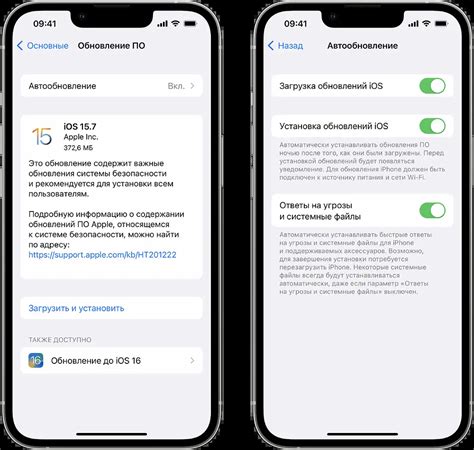
| Шаг | Инструкции | Примечание |
|---|---|---|
| 1 | Убедитесь, что у вас есть стабильное подключение к Интернету. | Для выполнения обновления требуется активное подключение к Wi-Fi или сотовой сети. |
| 2 | Откройте меню "Настройки" на вашем iPhone 13. | Настройки имеют символ шестеренки и обычно располагаются на главном экране устройства. |
| 3 | Прокрутите вниз и нажмите на раздел "Общие". | Раздел "Общие" находится ниже раздела "Экран и яркость". |
| 4 | Выберите "Обновление программного обеспечения". | Этот раздел находится в середине списка в разделе "Общие". |
| 5 | Нажмите на "Загрузить и установить". | Если новая версия операционной системы доступна, вы увидите эту опцию. |
| 6 | Подтвердите свой выбор и введите пароль. | Если ваше устройство попросит вас ввести пароль, сделайте это для подтверждения. |
| 7 | Дождитесь завершения загрузки и установки обновления. | Это может занять некоторое время, поэтому будьте терпеливы. |
| 8 | Перезагрузите ваш iPhone 13. | После обновления рекомендуется перезапустить устройство. |
Теперь ваш iPhone 13 обновлен и готов к использованию! Помните, что регулярные обновления операционной системы помогут вам получить новые функции и исправления ошибок, поэтому не забывайте проверять наличие обновлений время от времени.
Шаг 1: Проверьте доступность обновления операционной системы

Перед тем, как начать обновление iPhone 13, важно убедиться, что новая версия операционной системы доступна для установки.
Чтобы проверить доступность обновления, выполните следующие шаги:
- Откройте настройки своего iPhone 13.
- Прокрутите вниз и нажмите на раздел "Общие".
- В разделе "Общие" выберите "Обновление программного обеспечения".
- iPhone 13 автоматически проверит наличие новых обновлений.
- Если обновление доступно, нажмите на кнопку "Загрузить и установить".
- Убедитесь, что ваш iPhone имеет достаточное количество свободного места для установки обновления. В противном случае, удалите ненужные файлы или приложения для освобождения места.
- Подключите свой iPhone 13 к Wi-Fi сети или убедитесь, что у вас есть стабильное подключение к интернету через мобильные данные.
- Нажмите на кнопку "Установить", чтобы начать процесс обновления.
Подождите, пока обновление будет загружено и установлено на вашем iPhone 13. Время, необходимое для этого процесса, может варьироваться в зависимости от скорости вашего интернет-соединения и размера обновления.
После окончания процесса обновления, ваш iPhone 13 будет перезагружен, и вы сможете начать пользоваться новыми функциями и улучшениями, предоставленными обновлением операционной системы.
Шаг 2: Подготовьте свое устройство перед обновлением

Перед тем, как обновить ваш iPhone 13, важно выполнить некоторые подготовительные шаги, чтобы сделать процесс как можно более гладким и безопасным. Вот несколько рекомендаций:
1. | Создайте резервную копию вашего устройства Перед обновлением iPhone 13 рекомендуется создать резервную копию всех ваших данных. Это позволит вам вернуться к предыдущей версии операционной системы или восстановить данные в случае каких-либо проблем во время обновления. Вы можете создать резервную копию с помощью iCloud или iTunes на компьютере. |
2. | Освободите место на устройстве Перед обновлением убедитесь, что на вашем iPhone 13 достаточно свободного места. Новая версия операционной системы может занимать больше места, чем предыдущая, поэтому важно освободить ненужные файлы и приложения, чтобы у вас было достаточно места для установки обновления. |
3. | Убедитесь в наличии интернет-соединения Для успешного обновления iPhone 13 вам понадобится стабильное и надежное интернет-соединение. Убедитесь, что вы подключены к Wi-Fi или имеете доступ к высокоскоростному мобильному интернету. Это сэкономит время и обеспечит более надежную загрузку обновления. |
4. | Убедитесь, что аккумулятор заряжен Перед обновлением убедитесь, что ваш iPhone 13 имеет достаточный уровень заряда аккумулятора. Лучше всего зарядить устройство до 50% или подключить его к источнику питания во время обновления. Так вы избежите потери питания во время процесса обновления и защитите устройство от отключения. |
После выполнения этих простых шагов ваш iPhone 13 будет готов к обновлению операционной системы без каких-либо сложностей и проблем.